X-UI 面板非常方便,不仅能可视化搭建SS、V2ray、Xray、Trojan等热门的协议,并且还可以实时看到 VPS 的性能状态以及流量的使用情况。使用GO 语言开发的 X-UI 性能更好,内存占用也非常低。支持的协议:vmess、vless、trojan、shadowsocks、dokodemo-door、socks、http
X-UI官网:https://github.com/vaxilu/x-ui
X-UI 功能介绍
- 系统状态监控
- 支持多用户多协议,网页可视化操作
- 支持的协议:vmess、vless、trojan、shadowsocks、dokodemo-door、socks、http
- 支持配置更多传输配置
- 流量统计,限制流量,限制到时间
- 可自定义xray配置模板
- 支持https访问面板(自带域名+ssl证书)
- 支持一键SSL证书申请及自动续签
- 更多高级配置项,详见面板
X-UI 安装&升级
bash <(curl -Ls https://raw.githubusercontent.com/vaxilu/x-ui/master/install.sh)
手动安装&升级
- 首先从https://github.com/vaxilu/x-ui/releases下载最新的压缩包,一般选择
amd64框架 - 然后将这个压缩包上传到服务器的
/root/目录下,并使用root用户登录服务器
如果你的服务器 cpu 架构不是
amd64,将命令中的amd64替换为其他架构
cd /root/ rm x-ui/ /usr/local/x-ui/ /usr/bin/x-ui -rf tar zxvf x-ui-linux-amd64.tar.gz chmod +x x-ui/x-ui x-ui/bin/xray-linux-* x-ui/x-ui.sh cp x-ui/x-ui.sh /usr/bin/x-ui cp -f x-ui/x-ui.service /etc/systemd/system/ mv x-ui/ /usr/local/ systemctl daemon-reload systemctl enable x-ui
使用docker安装
此 docker 教程与 docker 镜像由Chasing66提供
安装docker
curl -fsSL https://get.docker.com | sh
mkdir x-ui&&cd x-ui
docker run -itd --network=host \
-v $PWD/db/:/etc/x-ui/ \
-v $PWD/cert/:/root/cert/ \
--name x-ui --restart=unless-stopped \
enwaiax/x-ui:latest
建立自己的镜像
docker build -t x-ui .
SSL证书申请
此功能与教程由FranzKafkaYu提供
脚本内设置SSL证书申请功能,使用该脚本申请证书,需要满足以下条件:
- 知晓Cloudflare 注册邮箱
- 知晓Cloudflare Global API Key
- 域名称已通过cloudflare进行解析到当事服务器
获取Cloudflare Global API Key的方法: 
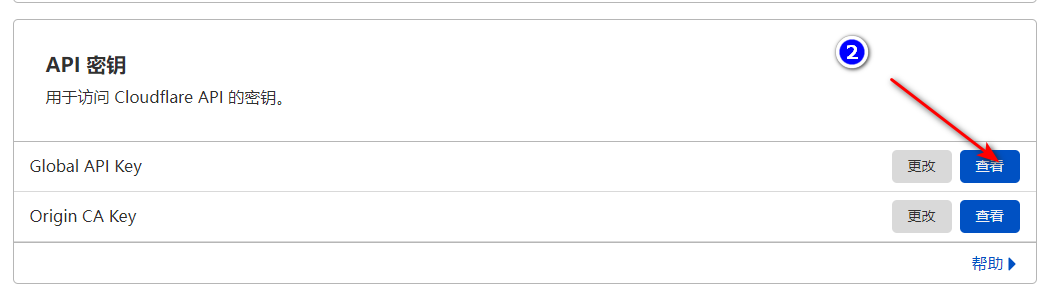
使用时只需要输入域名, 邮箱,API KEY即可,显示意图如下: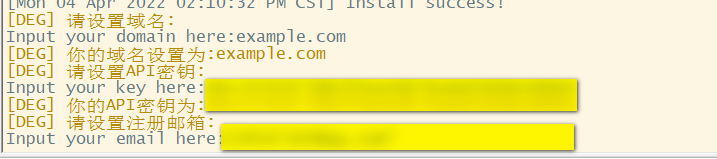
注意事项:
- 该脚本使用DNS API进行认证书申请
- 默认使用 Let’s Encrypt 作为 CA 方
- 证书安装目录为/root/cert目录
- 本脚本申请证明书均为泛域名证明书
X-UI安装教程
bash <(curl -Ls https://raw.githubusercontent.com/vaxilu/x-ui/master/install.sh)
等待安装,待命令行出现如下提示时,表明安装成功!
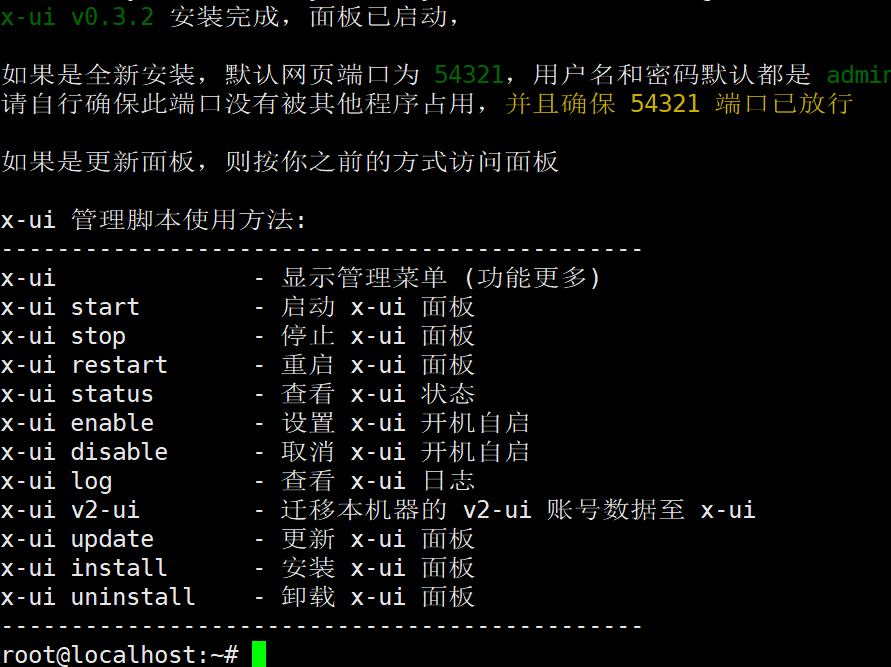
修改面板密码
浏览器打开http://服务器ip地址:54321,登录面板(用户名和密码都是admin)
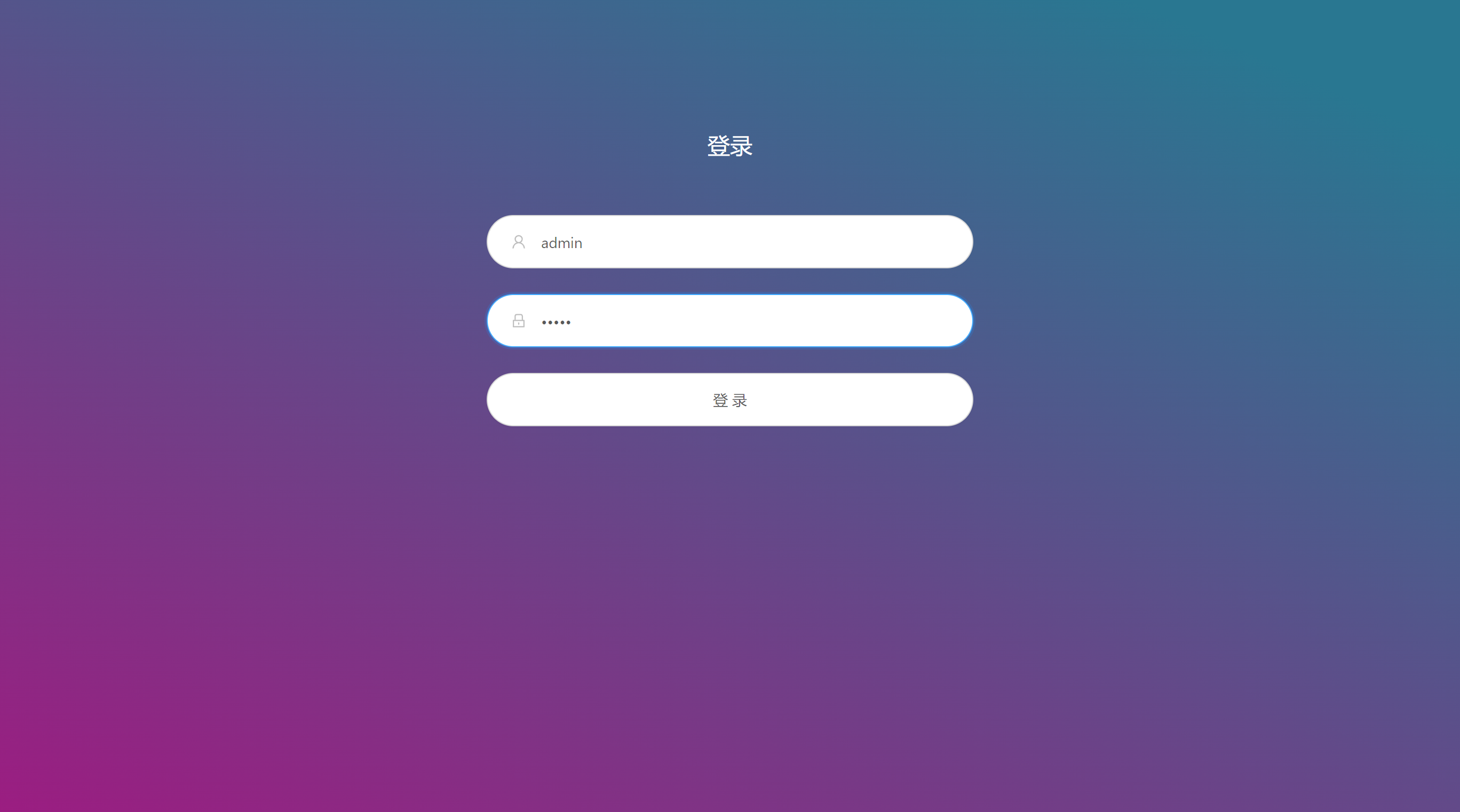
转到面板设置→用户设置,修改用户名密码
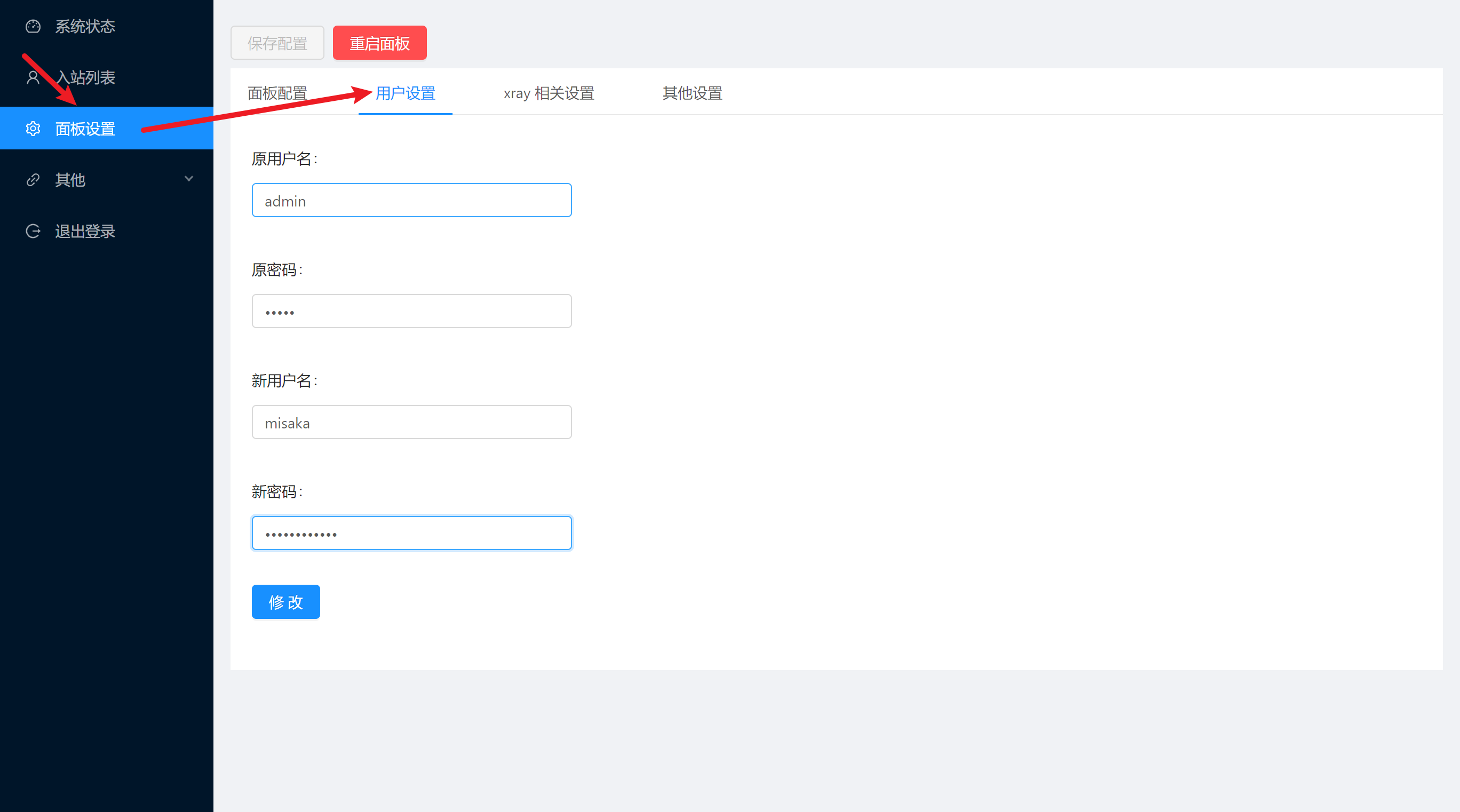
配置节点
非CDN模式
登录面板,转到入站列表,点击蓝色的+号。
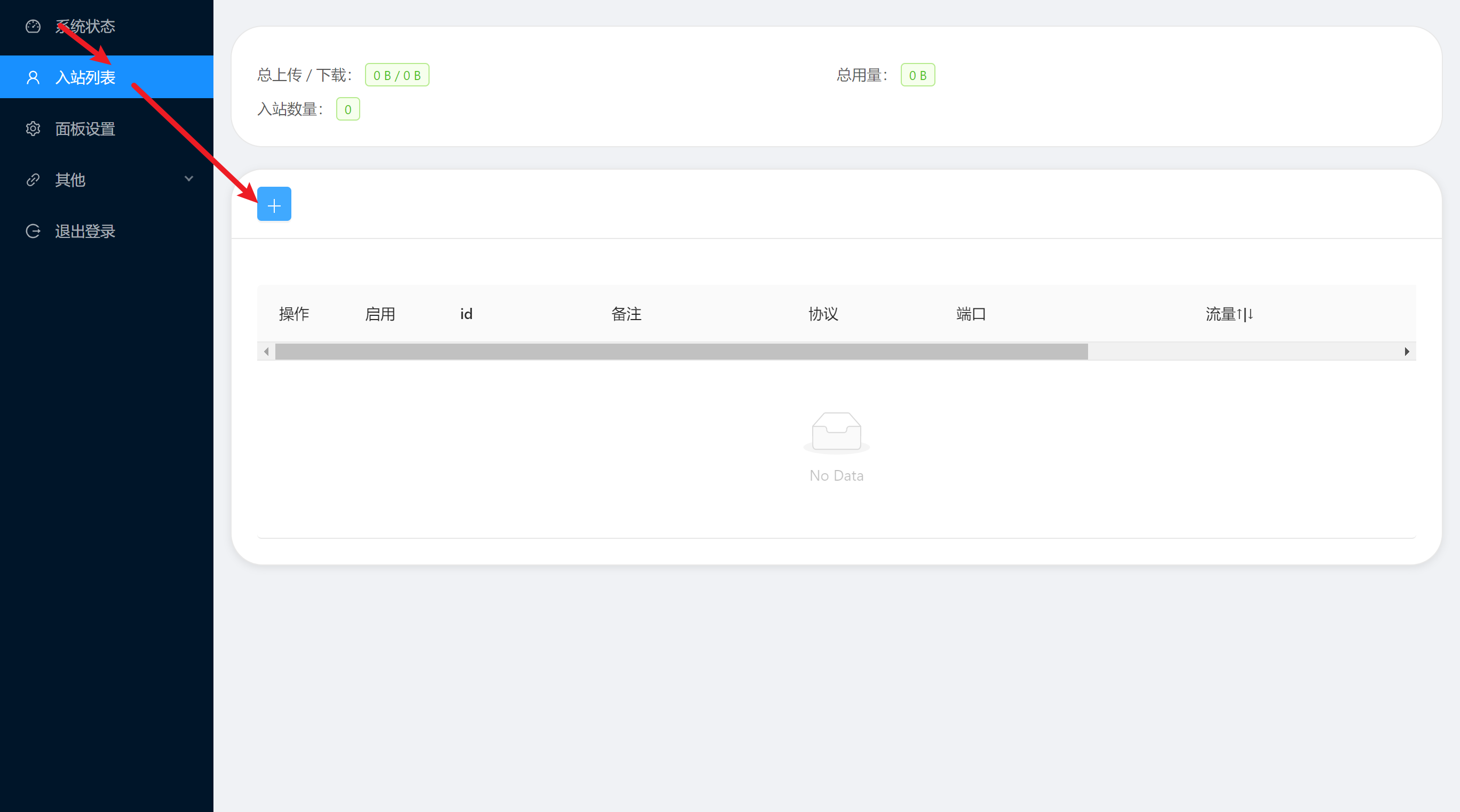
输入备注,端口一般保持默认即可,传输协议建议选ws。流量,到期时间的可以设置,不过一般不设。然后点击添加
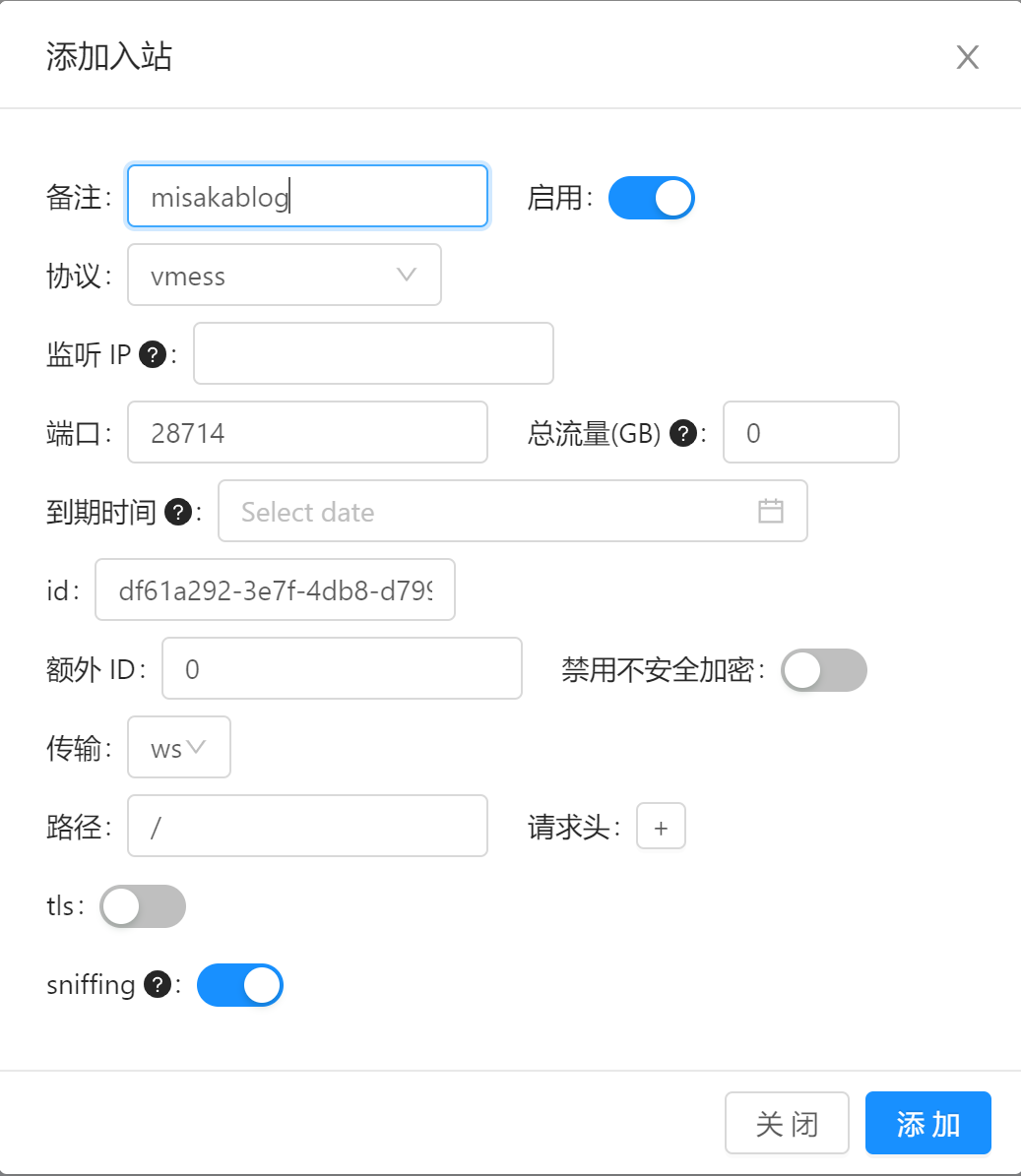
刚刚创建的节点旁边依次点击操作→二维码
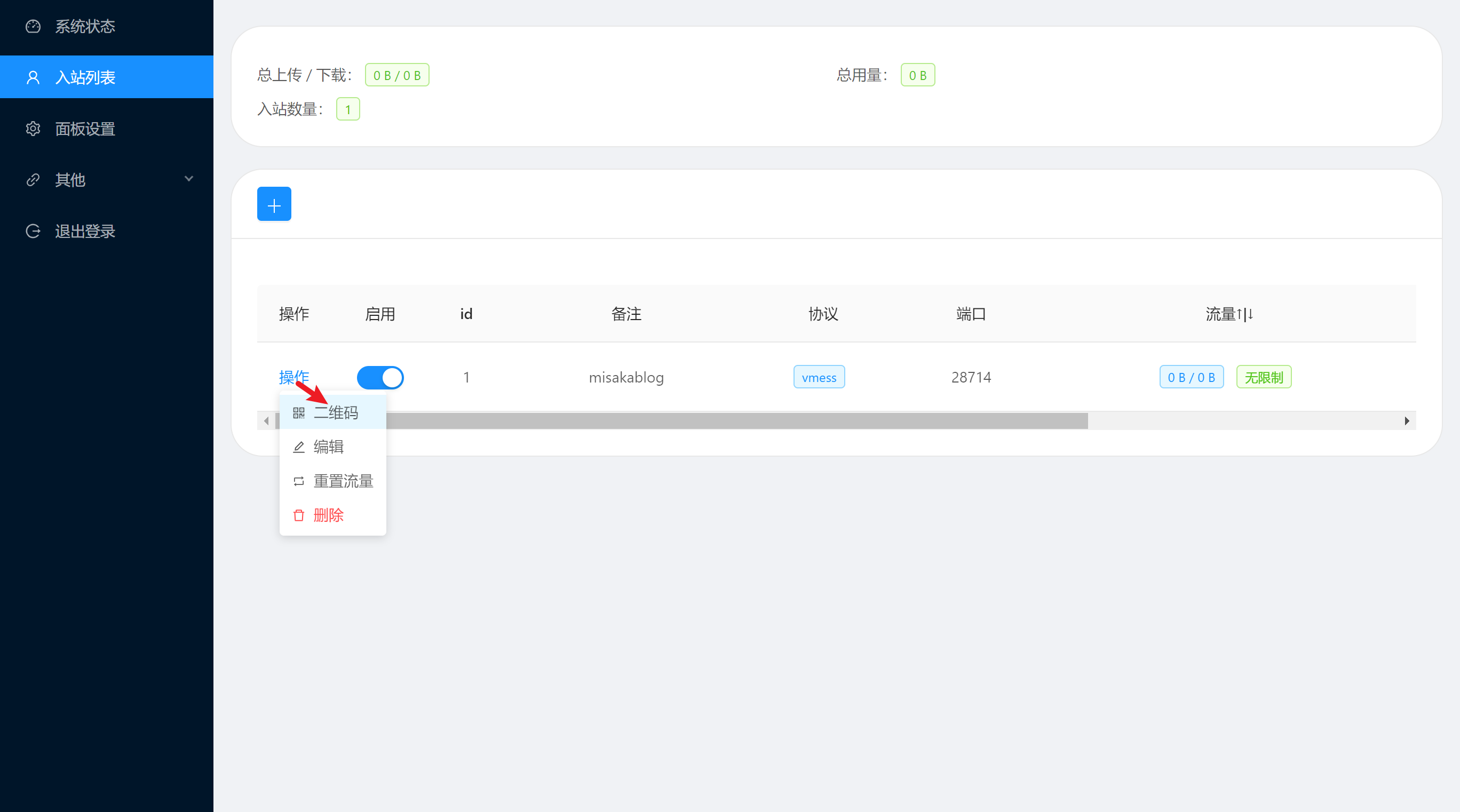
使用手机扫描屏幕上的二维码,或者是点击复制按钮导出刚刚创建的节点
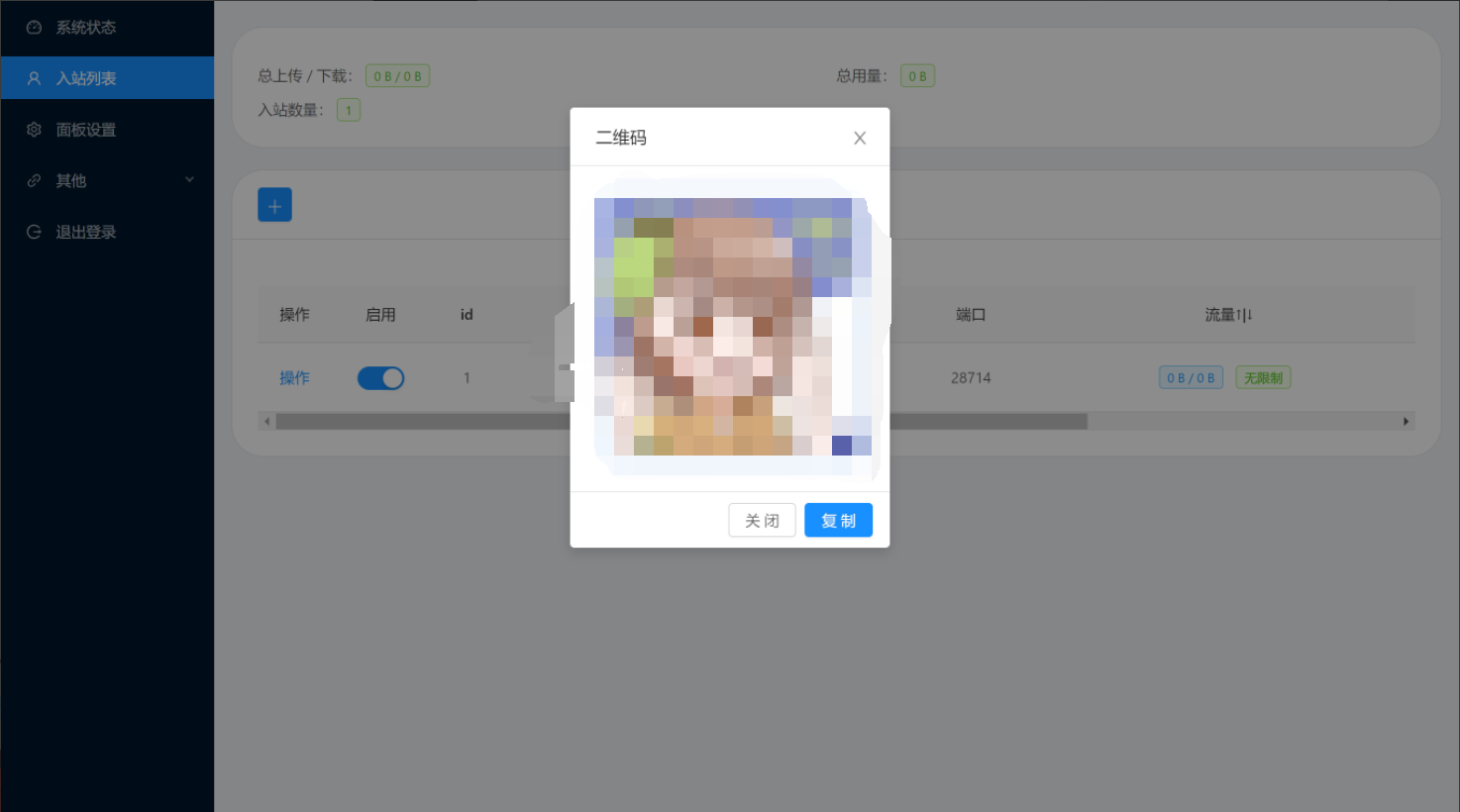
CDN模式
打开CloudFlare的域名管理,新增一条解析记录到自己的VPS,小云朵保持打开状态,点击Save保存
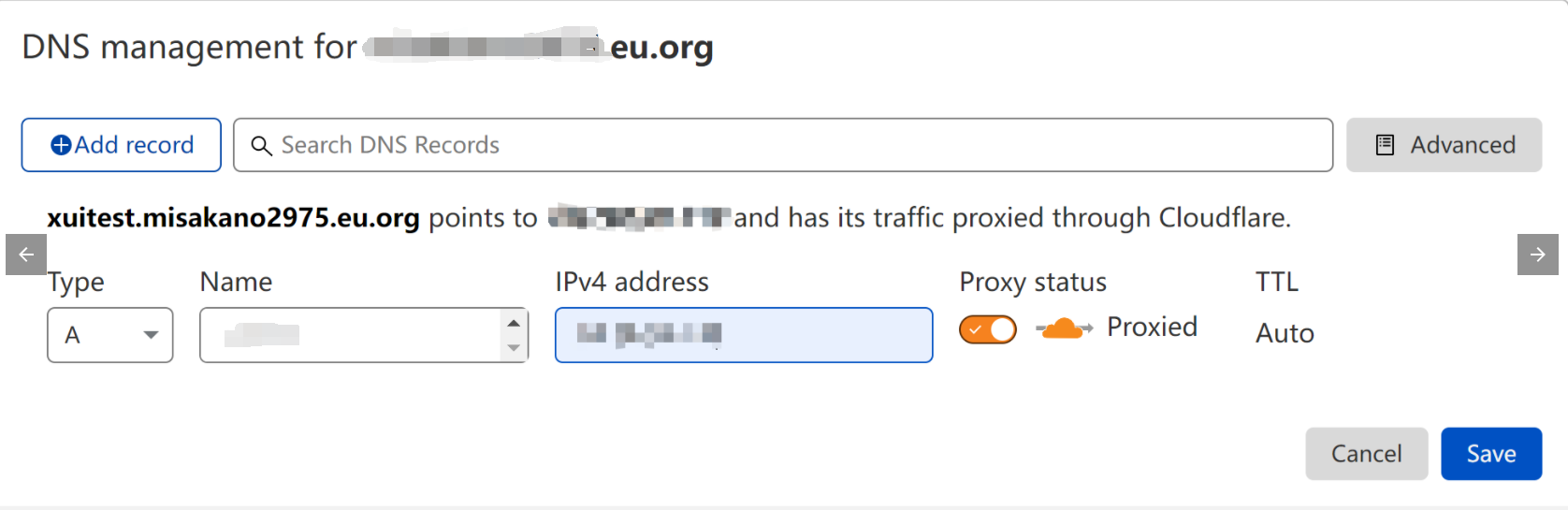
转到Origin Server,点击Create Certificate
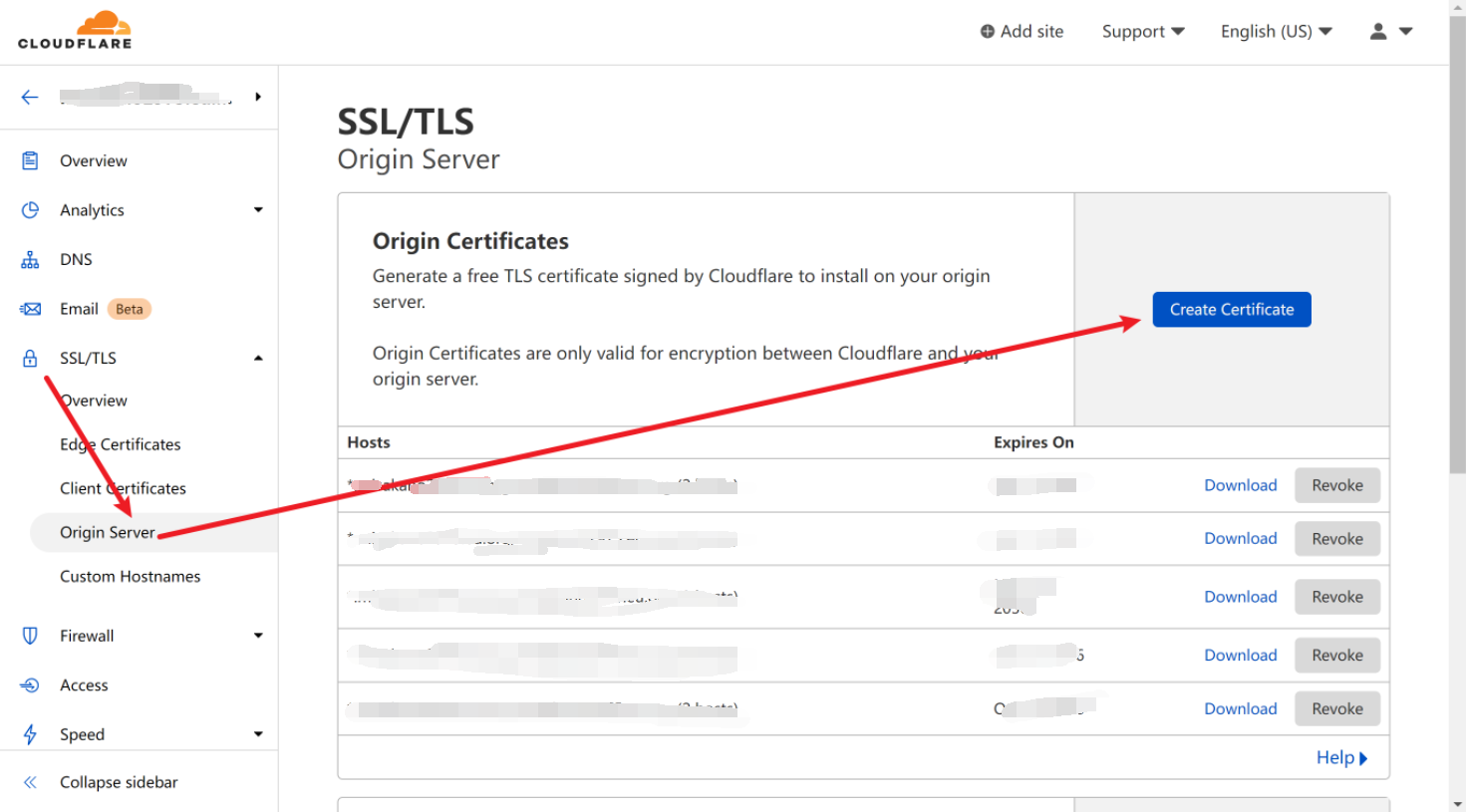
修改证书到期时间,点击Create
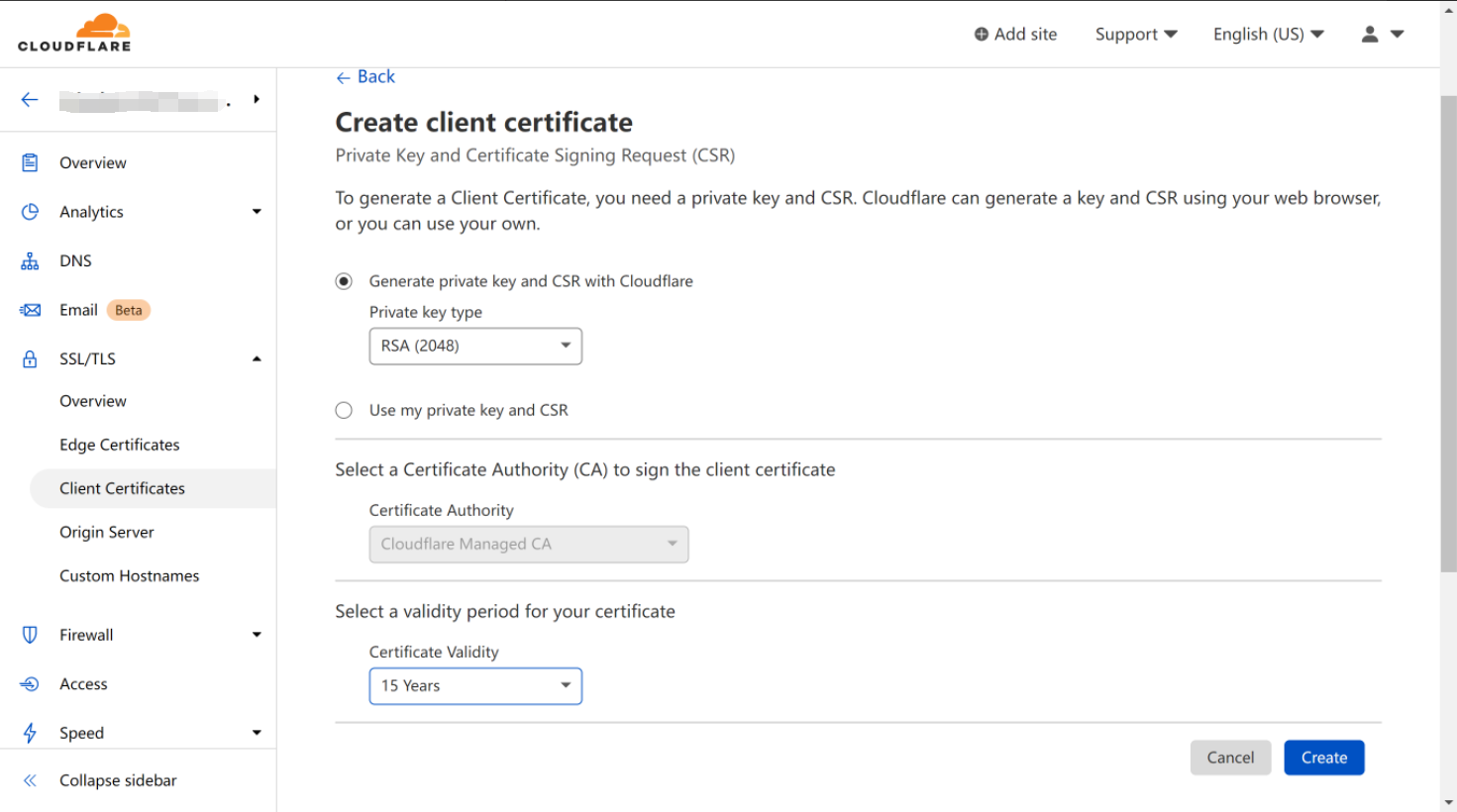
复制公钥和私钥,备用
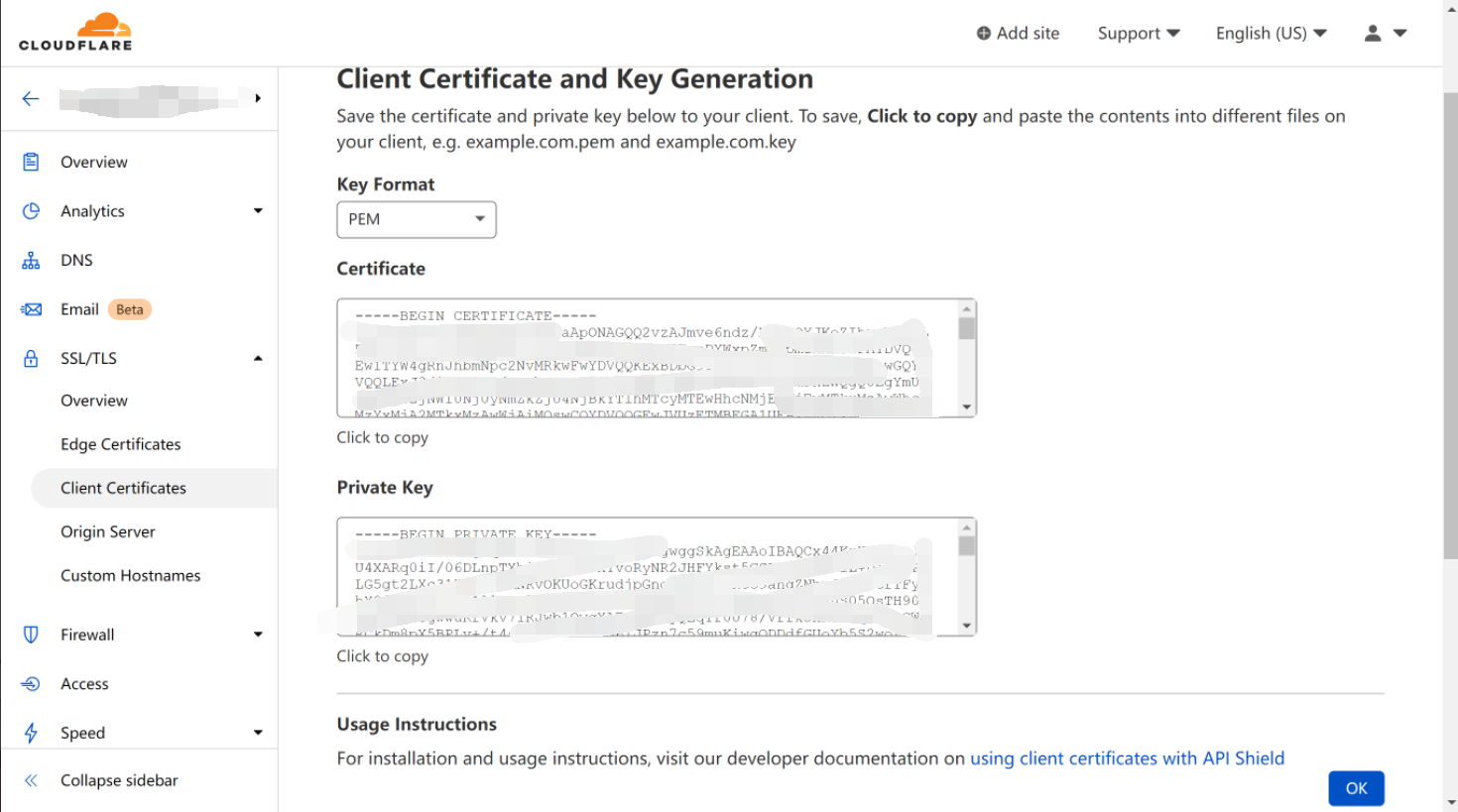
登录面板,转到入站列表,点击蓝色的+号。
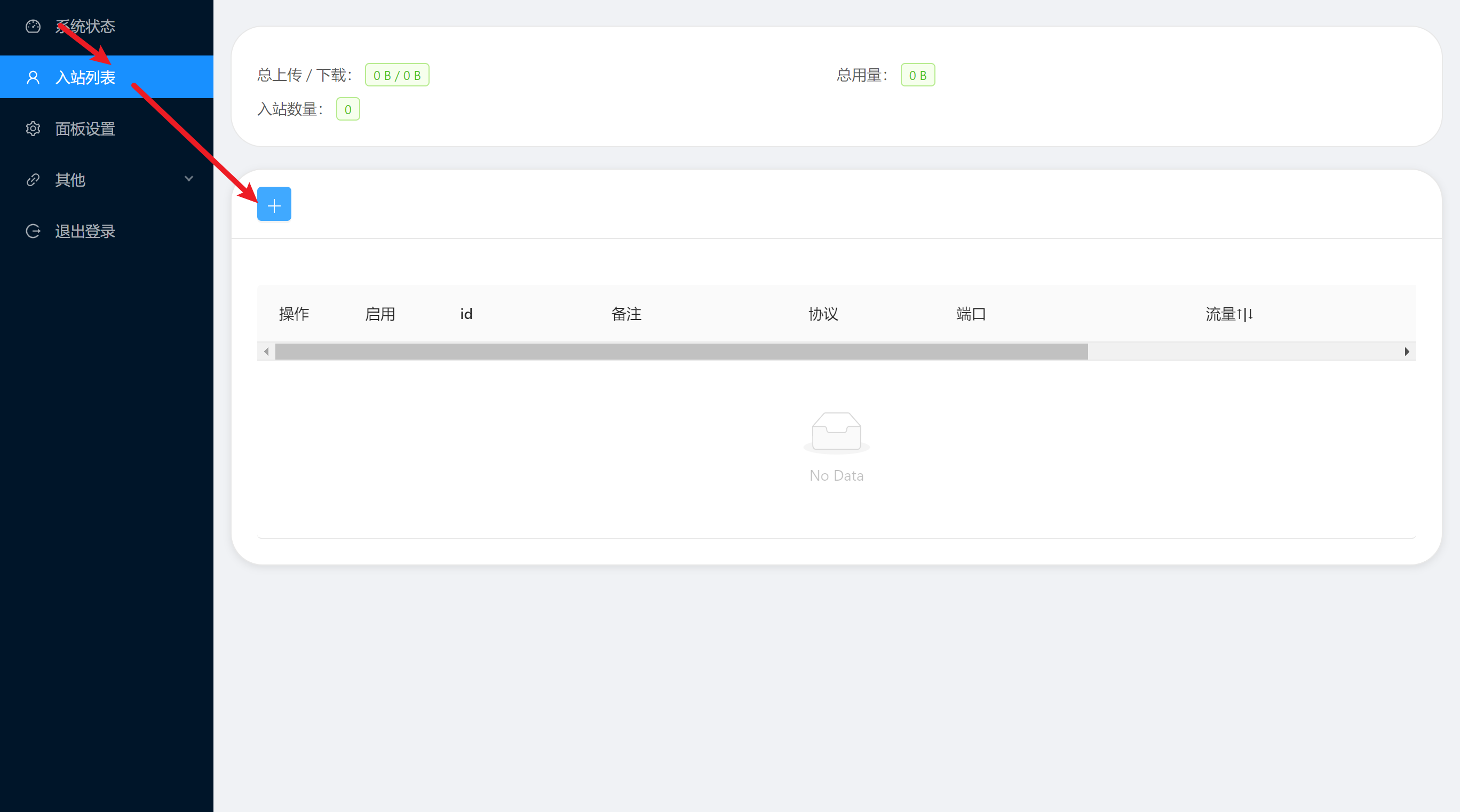
参考下图来设置,然后点击添加
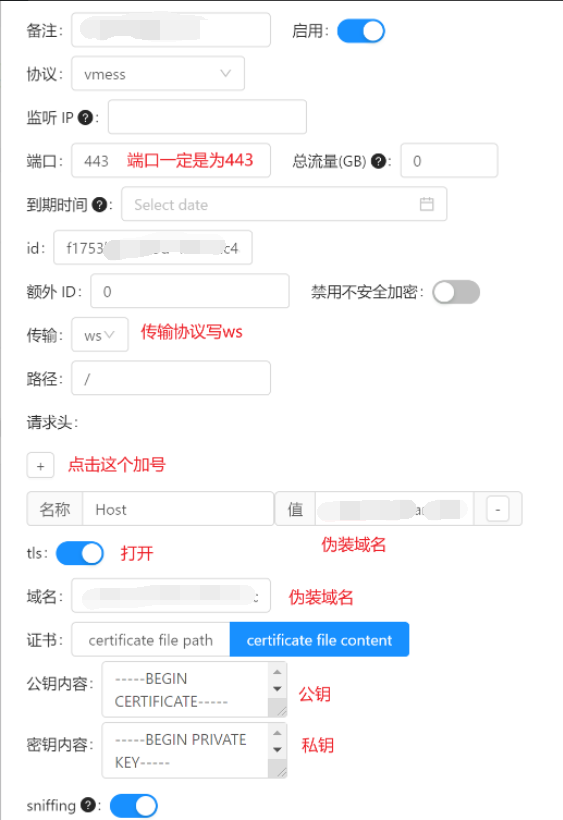
在刚刚创建的节点旁边依次点击操作→二维码
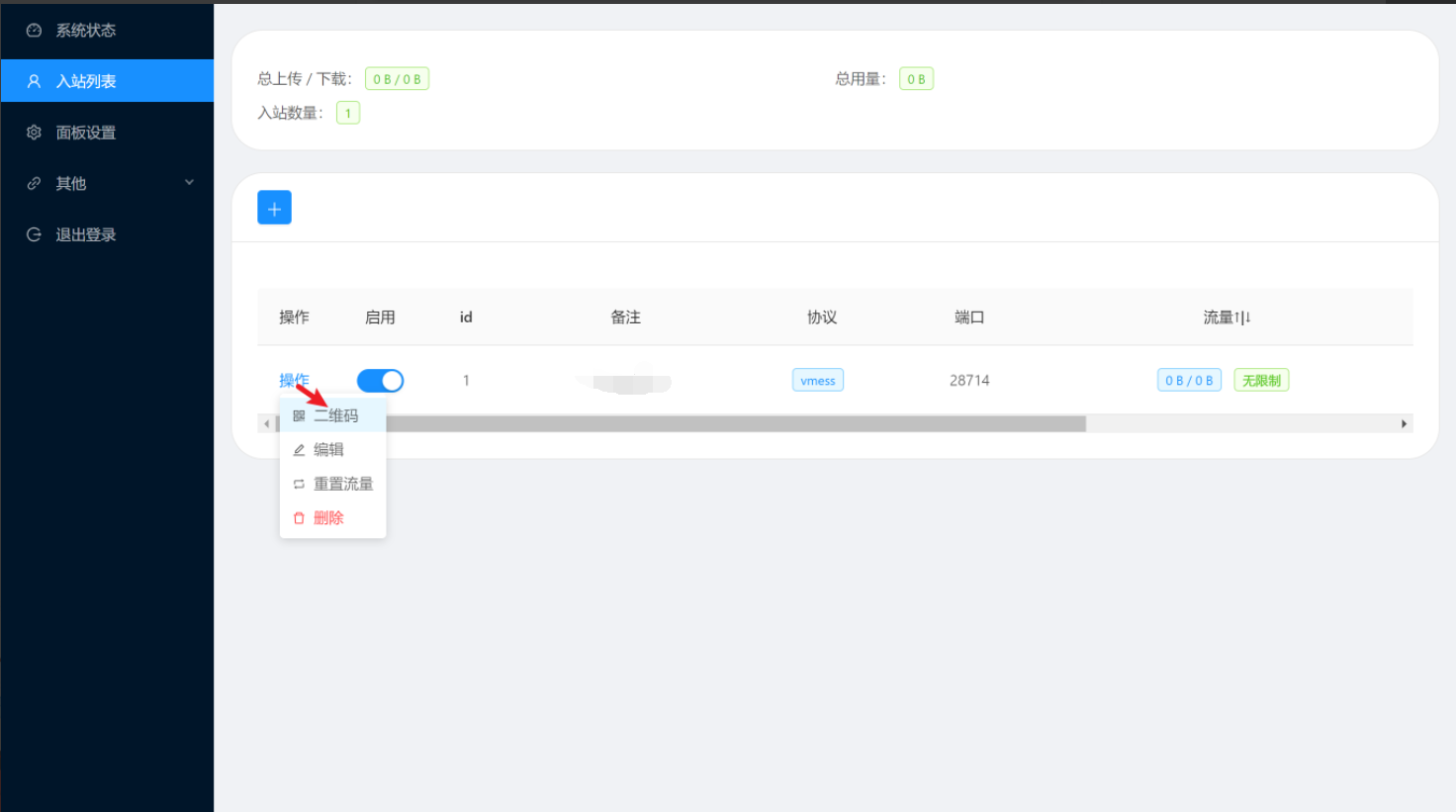
使用手机扫描屏幕上的二维码,或者是点击复制按钮导出刚刚创建的节点
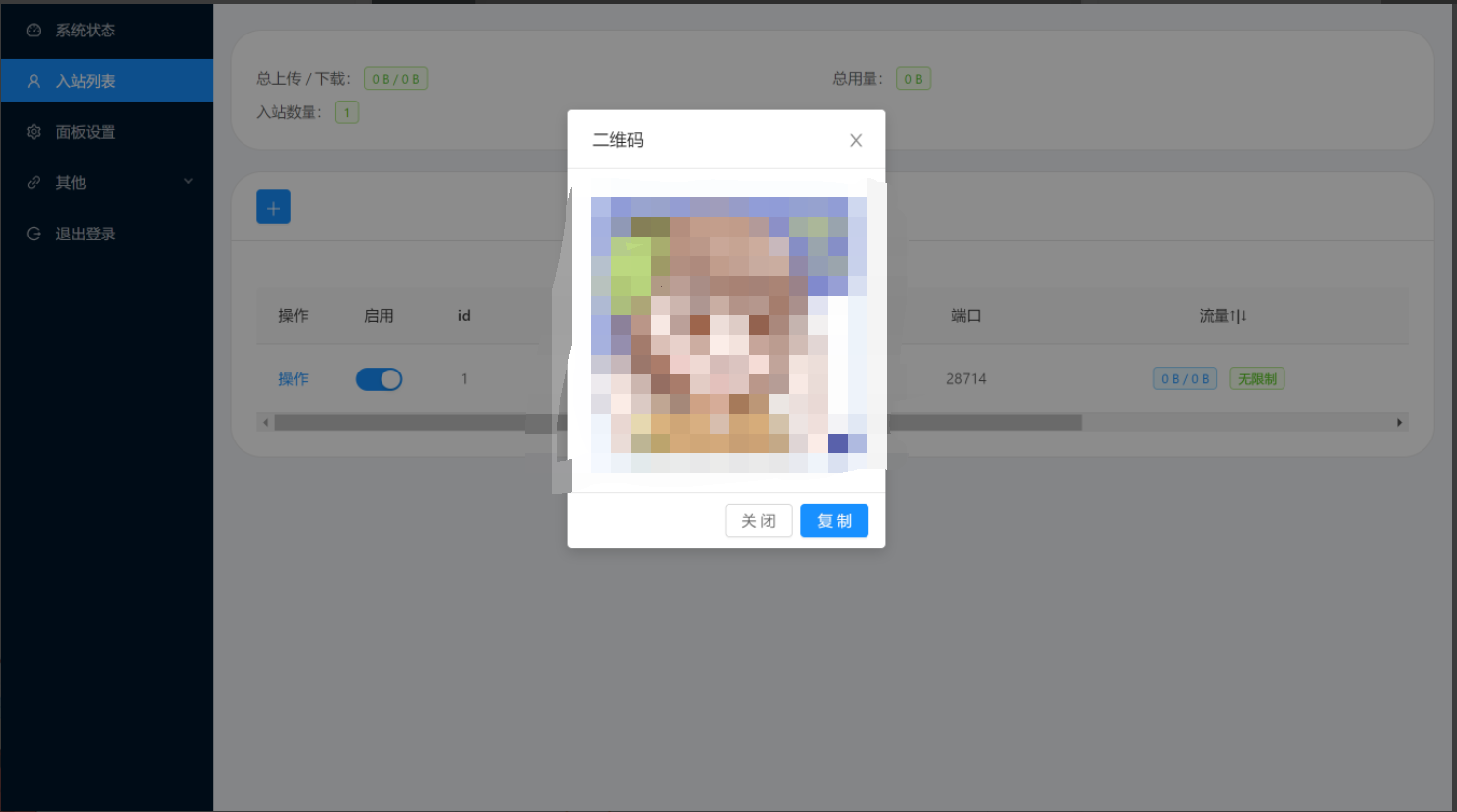
X-UI 常见问题
为什么我无法连接节点?
- 请检查配置
- 转到CF的域名管理页面,转到SSL选项卡,选择Full选项即可